Oprava: iCloud Backup Error "poslední záloha nemohla být dokončena"
Všiml jsem si, že můj iPhone X se systémem iOS 12 se zastavilzálohování. Je připojen ke zdroji energie a má připojení Wi-Fi. Pokusil jsem se ručně zálohovat do iCloud, ale po několika minutách se mi zobrazí následující zpráva: „poslední zálohu nelze dokončit“. Nějaké nápady, jak to vyřešit? Jak mohu opravit iCloud, nelze zálohovat na iCloud.- Tim
Systém iOS 12 přichází s řadou jasných funkcía více stability. Přesto má nevyhnutelně také několik chyb při aktualizaci systému iOS 12 a další drobné problémy. Uživatelé, kteří se aktualizovali na novou verzi iOS 12 beta, si nárokovali různé typy problémů s iOS 12. Někteří lidé se setkali se ztrátou dat po iOS 12, zatímco jen málo uživatelů říká, že iOS 12 přijímá svá mobilní data dramaticky. Nicméně budeme hovořit o dalším běžném problému - iCloud Error „poslední zálohu nelze dokončit“.
Skutečným problémem je, že se iPhone spustízálohujte svá data, ale během několika okamžiků bude zastavena bez zjevného důvodu. Nakonec se zobrazí chybová zpráva jako „Poslední zálohu nelze dokončit“, „Není dostatek úložiště. Tento iPhone nelze zálohovat, protože není k dispozici úložiště iCloud.“, „Zálohování iCloud selhalo. Došlo k problému povolení zálohování iCloud. “ Pro tyto problémy existuje několik řešení. Zde jsou však některé z nich, které fungovaly pro většinu uživatelů Apple.
Jak opravit chybu „poslední zálohu nelze dokončit“
Než provedete tyto způsoby, jak to opravit, zkontrolujte, zda máte skutečně k dispozici dostatek úložiště iCloud pro vaše zařízení. Poté postupujte podle níže uvedených metod k vyřešení problému.
Metoda 1. Odhlaste se a znovu se přihlaste do iCloud
Nejprve předpokládáme, že problém přicházíz iCloud. iCloud běží na pozadí od první sekundy po zapnutí iPhone. K automatickému zálohování dat je třeba pověření účtu. Odhlášení z iCloudu a zpětné přihlášení by mohlo udělat trik. Jít do Nastavení > iCloud > Odhlásit se. Poté se můžete znovu přihlásit k iCloud.
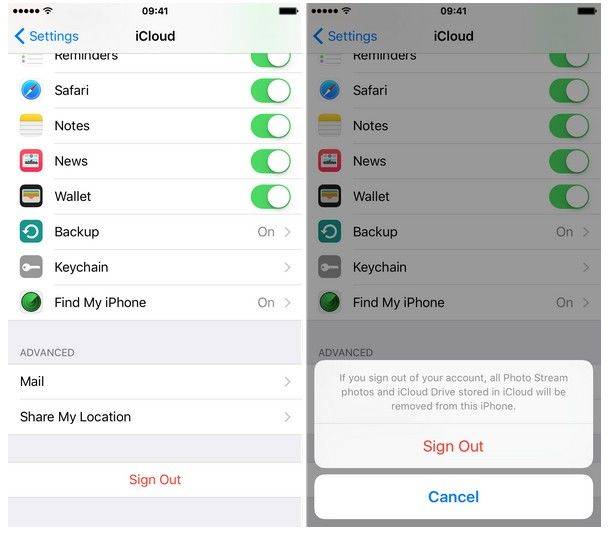
Metoda 2. Obnovte nastavení sítě
Špatné připojení může někdy také způsobit selhání zálohování do iCloud. Ujistěte se, že tomu tak není Nastavení > Všeobecné> Reset > Resetovat nastavení sítě. Později můžete zadat heslo a potvrdit, že chcete tato nastavení resetovat. Tím se však smažou všechny dříve uložené Wi-Fi sítě.
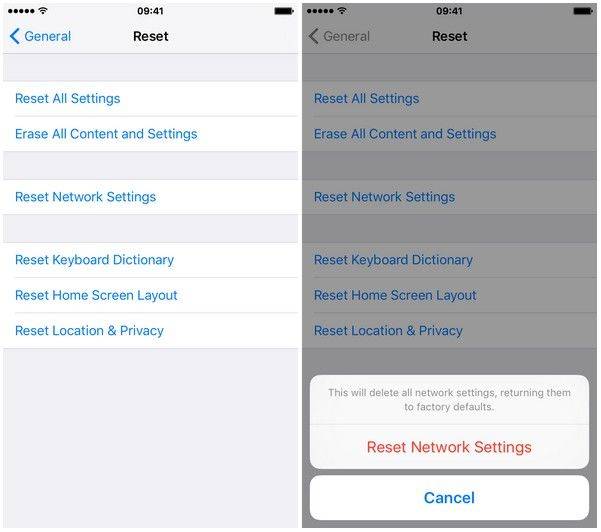
Metoda 3. Odstraňte existující zálohu iCloud pro vaše zařízení
Pokud výše uvedená řešení nefungují,můžete to jednoduše vyzkoušet. Některým uživatelům tato řešení velmi fungovala, i když je to trochu nebezpečné. Obecně iCloud nevytváří žádný konflikt, ale někdy to může být. Proto to může být také řešení. Nastavení>iCloud>Úložný prostor>Správa úložiště> vyberte zařízení, které nevytváří zálohu>Odstranit zálohu.

Metoda 4. Obnovte zařízení
Pokud pro vás zatím nic jiného nefungovalo, tohleje úplně poslední řešení. Můžete to udělat z iPhone nebo iTunes pro PC nebo Mac. Než to uděláte, nezapomeňte si zálohovat svá vzácná data. Tato operace vymaže všechna data na vašem iPhone.
V iPhone: Přejděte na Nastavení> Obecné> Obnovit> Vymazat veškerý obsah a nastavení.
Na iTunes: Připojte iPhone k PC / Mac> Vyberte svůj iPhone> Klikněte Vrátit Iphone > Klikněte Obnovit k potvrzení
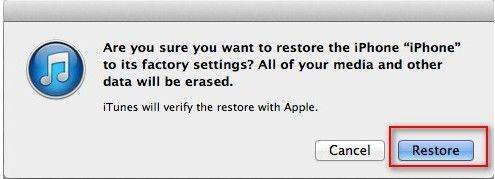
Extra tipy: Jak extrahovat fotografie ze zálohy iCloud
S Tenorshare UltData máte snadný přístupZálohování iCloud a obnovení ztracených dat ze zálohy iCloud. Kromě toho UltData také podporuje přímou obnovu ztracených dat ze zařízení iOS a obnovu ze zálohy iTunes.
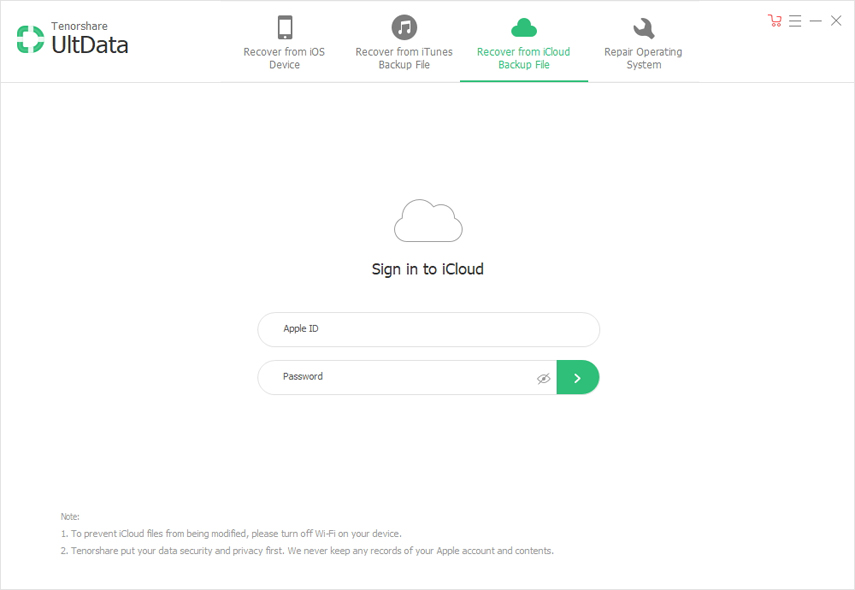
Zde jsou všechna řešení, jak opravit iCloudnelze zobrazit chyby zálohování a zálohování. Pokud máte jakýkoli dotaz, zanechte prosím své komentáře v sekci komentářů. Nabídneme pro vás další řešení, jak jen to půjde.


![[Issue Fixed] iTunes Chyba 503 Při pokusu o přístup Apple Music přes iTunes](/images/itunes-tips/issue-fixed-itunes-error-503-when-trying-to-access-apple-music-via-itunes.jpg)




![[Problém vyřešen] iCloud Calendar Sync Chyba 400](/images/icloud-tips/issue-solved-icloud-calendar-sync-error-400.jpg)

